Cum se utilizează aplicațiile iPhone Setapp și se economisesc bani
Setapp Măr Ios Erou Macos / / March 05, 2021
Ultima actualizare la

Popularul Setapp serviciu de abonament pentru Mac s-a extins acum pe mobil. În momentul redactării acestui articol, abonații pot accesa aproape 20 de aplicații pentru iPhone la un cost suplimentar. Iată cum puteți porni în funcțiune cu aplicațiile iPhone Setapp.
Ce este Setapp?
Introdus pentru prima dată în 2017, Setapp oferă peste 200 de aplicații (și numărare) pe Mac la un preț lunar. Aplicațiile sunt disponibile în 11 categorii, inclusiv creativitate, scriere și blogging și gestionarea sarcinilor. În calitate de abonat, puteți descărca aplicațiile dorite folosind aplicația Setapp pentru macOS. Acestea sunt aplicații cu funcții complete disponibile pentru cumpărare separat, fie prin Mac App Store sau un site pentru dezvoltatori.
Setapp iPhone Apps
Abonații activi Setapp pot adăuga serviciul iOS prin intermediul aplicației Setapp de pe Mac sau de pe site-ul său. Utilizatorii noi pot încerca suplimentul gratuit timp de șapte zile. După aceea, costă 2,49 USD pe lună pentru fiecare dispozitiv mobil.
Cerințele pentru programul de completare Setapp sunt:
- Abonament Setapp (sau o încercare gratuită)
- Un dispozitiv disponibil în contul dvs. Setapp
- O aplicație de scanare a codului QR de pe dispozitivul dvs. mobil. (Puteți utiliza aplicația Cameră nativă)
Utilizarea Setapp pe dispozitivul dvs. mobil
Trebuie să utilizați Setapp pentru aplicația macOS pentru a instala și activa aplicații mobile pe iPhone sau iPad. Pentru a incepe:
- Deschide Aplicația Setapp pe Mac.
- Alege Disponibil pe iOS în partea stângă a aplicației.
- Faceți clic pe aplicație pe care doriți să îl instalați pe dispozitivul dvs. mobil. (Nu faceți clic pe Instalare link sub numele aplicației, deoarece aceasta ar adăuga aplicația pe Mac-ul dvs.)
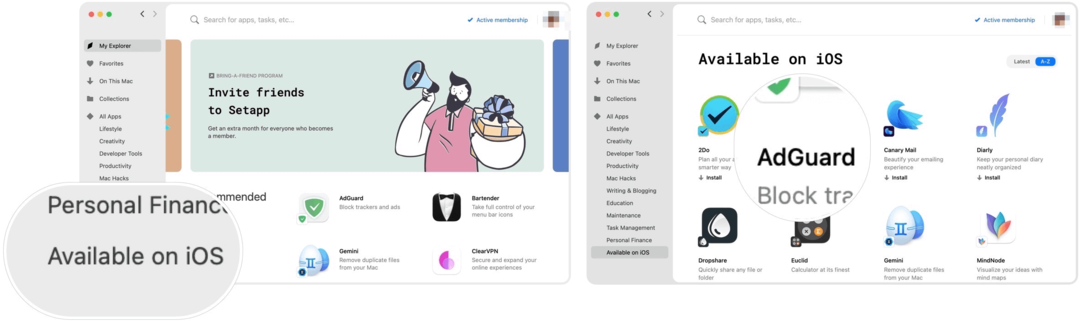
Următorul:
- Alege Aplicația iOS link din partea de sus a paginii aplicației.
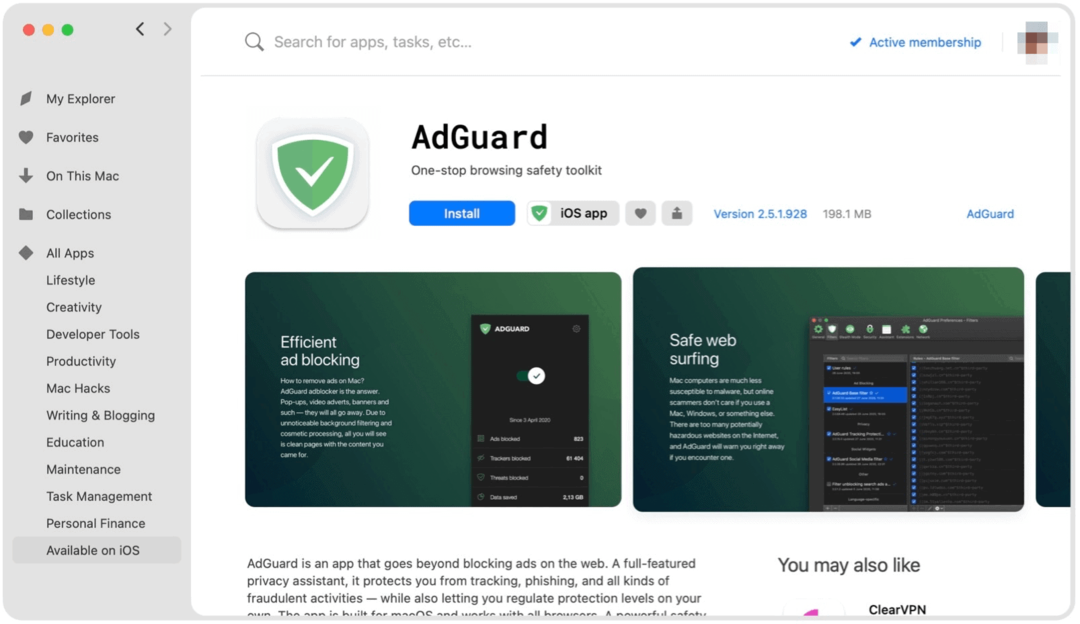
De acolo:
- Deschideți-vă Aplicație de scanare a codului QR pe iPhone sau iPad.
- Scanați Cod QR în aplicația Setapp de pe Mac. Aceasta vă va duce la App Store de pe dispozitivul dvs. mobil.
- Instalați fișierul aplicație pe telefon sau tabletă.
- Clic Urmatorul pas în aplicația Setapp.
- Scanați Cod QR în aplicația Setapp de pe Mac. Aceasta va activa versiunea completă a aplicației mobile pe care tocmai ați instalat-o.
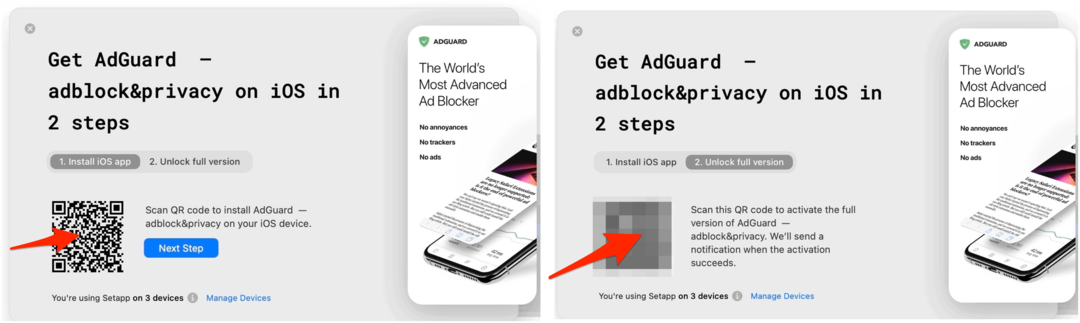
Acum ați deblocat aplicația iOS folosind calitatea de membru Setapp. Repetați fiecare pas pentru a debloca alte aplicații pentru iPhone sau iPad.
Aplicații iOS Setapp: cele mai bune - până acum
După cum sa menționat, nu există multe aplicații mobile disponibile prin Setapp. Dintre cei care sunt, câțiva se remarcă.
2Do
Aplicația populară de gestionare a sarcinilor vă permite să programați și să urmăriți mai multe proiecte, sarcini secundare și mementouri. Pe parcurs, puteți ajusta sarcinile din mers și puteți rămâne înștiințat pe măsură ce lucrurile din calendarul dvs. se apropie. Cu sincronizarea în cloud, puteți aborda totul de pe lista dvs. pe mai multe platforme, inclusiv macOS, iOS și, cu o achiziție separată, Android.
Euclid
Iată un calculator mai inteligent pentru iPhone! Euclid acceptă formule Excel, LaTeX, convertor inteligent și multe altele. Oferind o interfață ușor de utilizat, acest calculator modern este minunat pentru studenți, oameni de afaceri și toți ceilalți care au nevoie de un calculator.
Euclid pentru iOS include, de asemenea, o funcție de scanare Pro, care vă permite să surprindeți probleme matematice utilizând aplicația Cameră foto.
Pastă
Cu această aplicație, puteți copia și lipi simultan mai multe elemente folosind un puternic manager de istoric pentru clipboard care ține evidența tuturor, indiferent de format. Textul, imaginile, capturile de ecran, linkurile și multe altele sunt ușor accesibile în cadrul acestei aplicații fanteziste. Cu sincronizarea și backupul iCloud, Paste vă oferă istoricul clipboard-ului pe toate dispozitivele dvs.
Pasul doi
Cu Pasul doi, puteți urmări coduri de autentificare în doi pași într-o singură locație. Adăugarea de conturi noi la Pasul doi este la fel de simplă ca scanarea codului QR în doi pași al contului sau adăugarea manuală a informațiilor. De acolo, vă puteți accesa datele pe Mac sau iPhone. Pasul doi funcționează cu orice serviciu care utilizează parole bazate pe timp (TOTP) pentru verificarea în doi pași, inclusiv Amazon, Google, Twitter și multe altele.
De ce să folosiți Setapp pentru aplicațiile iOS?
Este prea devreme pentru a stabili dacă introducerea iOS a Setapp va avea succes. Pur și simplu, nu există suficiente aplicații pentru a face o evaluare corectă. Dacă soluția prinde, în cele din urmă ar putea ajuta utilizatorii să economisească niște bani.
Motivul? Poate că nu era clar mai devreme, dar Setează titluri disponibile pentru iOS, în mod implicit, sunt disponibile și pentru Mac. Și împreună, datele pot circula înainte și înapoi între cele două locații, dacă este cazul.
Ca Setapp pe bună dreptate remarcat când a anunțat noua integrare:
Este un pachet pentru rezolvarea sarcinilor - oriunde și oricând. Oriunde te duce fluxul tău zilnic, vrem ca Setapp să meargă cu tine. Și acum este în sfârșit posibil.
Aplicațiile mobile disponibile prin Setapp în momentul publicării sunt 2Do, AdGuard, Canary Mail, Diarly, Dropshare, Euclid, Gemeni, MindNode, NotePlan, Paste, Căutare PDF, Sesiune, SQLPro Studio, Pasul doi, Taskheat, Timemator, Ulysses și Wokabulary.
Aplicații iPhone Setapp: prețuri
Un abonament Setapp este de 10 USD pe lună; atunci când se plătește anual, prețul scade la 9 USD. Pentru 20 USD, puteți achiziționa un plan familial lunar care acoperă patru Mac-uri. Pentru 2,50 USD pe lună în plus, puteți adăuga dispozitive iOS la planul dvs. Vă puteți anula abonamentul în orice moment.
Puteți afla mai multe despre Setapp, inclusiv informații despre abonament, din site oficial.


